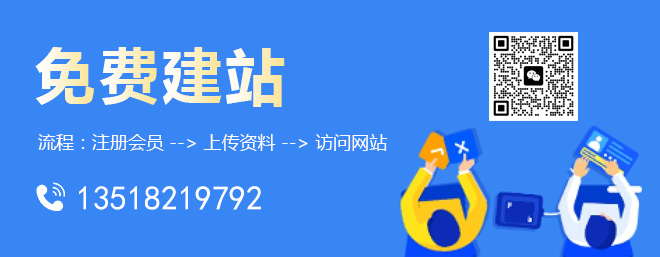flex: 缩写与全写
flex 是一个可以指定最多三个不同值的缩写属性:
第一个就是上面所讨论过的无单位比例。可以单独指定全写 flex-grow 属性的值。
第二个无单位比例 — flex-shrink — 一般用于溢出容器的 flex 项。这指定了从每个 flex 项中取出多少溢出量,以阻止它们溢出它们的容器。 这是一个相当高级的弹性盒子功能,我们不会在本文中进一步说明。
第三个是上面讨论的最小值。可以单独指定全写 flex-basis 属性的值。我们建议不要使用全写属性,除非你真的需要(比如要去覆盖之前写的)。使用全写会多些很多的代码,它们也可能有点让人困惑。
水平和垂直对齐
还可以使用 弹性盒子的功能让 flex 项沿主轴或交叉轴对齐。让我们一起看一下新例子 — flex-align0.html(在线浏览)— 我们将会有一个整洁,灵活的按钮/工具栏。 此时,你看到了一个水平菜单栏,其中一些按钮卡在左上角,就像下面这样:
首先,拷贝一份到本地。
然后,将下面的 CSS 添加到例子的底部:
div {
display: flex;
align-items: center;
justify-content: space-around;
}刷新一下页面,你就会看到这些按钮很好的垂直水平居中了。我们是通过下面所说的两个新的属性做到的。
align-items 控制 flex 项在交叉轴上的位置。
默认的值是 stretch,其会使所有 flex 项沿着交叉轴的方向拉伸以填充父容器。如果父容器在交叉轴方向上没有固定宽度(即高度),则所有 flex 项将变得与最长的 flex 项一样长(即高度保持一致)。我们的第一个例子在默认情况下得到相等的高度的列的原因。
在上面规则中我们使用的 center 值会使这些项保持其原有的高度,但是会在交叉轴居中。这就是那些按钮垂直居中的原因。
你也可以设置诸如 *flex-start* 或 *flex-end* 这样使 flex 项在交叉轴的开始或结束处对齐所有的值。查看 align-items 了解更多。你可以用 align-self 属性覆盖 align-items 的行为。比如,你可以这样:
button:first-child {
align-self: flex-end;
}去看看它产生的效果,然后删除它。
justify-content 控制 flex 项在主轴上的位置。
默认值是 *flex-start*,这会使所有 flex 项都位于主轴的开始处。
你也可以用* flex-end* 来让 flex 项到结尾处。
center 在* justify-content* 里也是可用的,可以让 flex 项在主轴居中。
而我们上面用到的值 space-around 是很有用的——它会使所有 flex 项沿着主轴均匀地分布,在任意一端都会留有一点空间。
还有一个值是 space-between,它和 space-around 非常相似,只是它不会在两端留下任何空间。flex 项排序
弹性盒子也有可以改变 flex 项的布局位置的功能,而不会影响到源顺序(即 dom 树里元素的顺序)。这也是传统布局方式很难做到的一点。代码也很简单,将下面的 CSS 添加到示例代码下面。
button:first-child {
order: 1;
}刷新下,然后你会看到 "Smile" 按钮移动到了主轴的末尾。下面我们谈下它实现的一些细节:
所有 flex 项默认的 order 值是 0。
order 值大的 flex 项比 order 值小的在显示顺序中更靠后。
相同 order 值的 flex 项按源顺序显示。所以假如你有四个元素,其 order 值分别是2,1,1和0,那么它们的显示顺序就分别是第四,第二,第三,和第一。
第三个元素显示在第二个后面是因为它们的 order 值一样,且第三个元素在源顺序中排在第二个后面。你也可以给 order 设置负值使它们比值为 0 的元素排得更前面。比如,你可以设置 "Blush" 按钮排在主轴的最前面:
button:last-child {
order: -1;
}弹性盒子也可以嵌套,这里先不多说。
大多数浏览器都支持 弹性盒子,诸如 Firefox, Chrome, Opera, Microsoft Edge 和 IE 11,较新版本的 Android/iOS 等等;但仍然要注意兼容性问题。
当前题目:CSS盒模型
分享网址:http://www.cdkjz.cn/article/pieshi.html